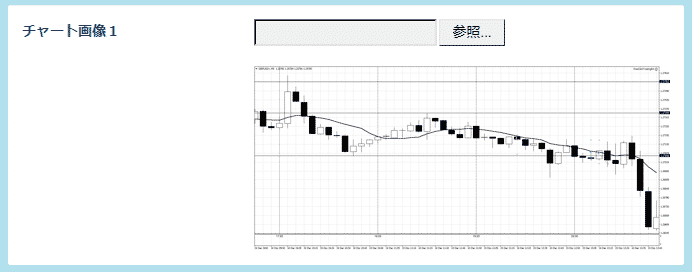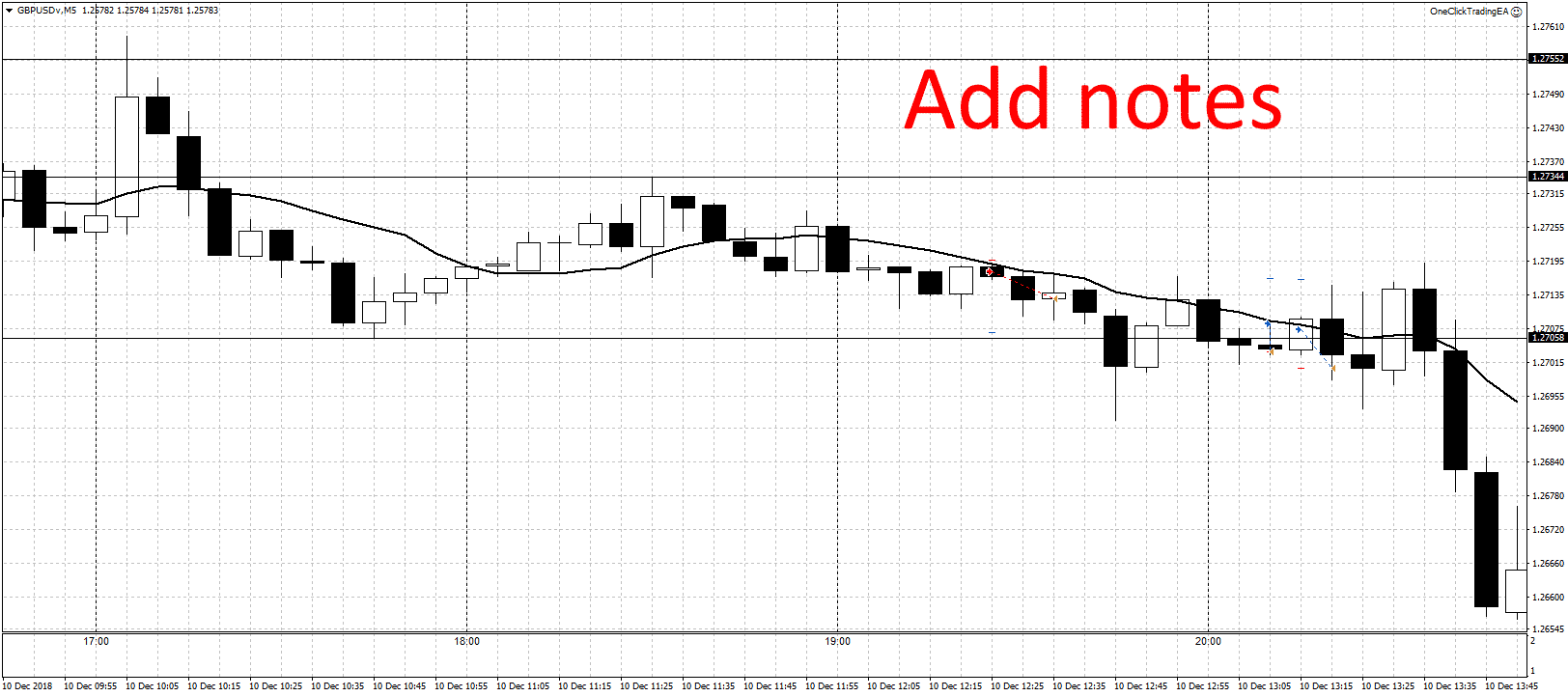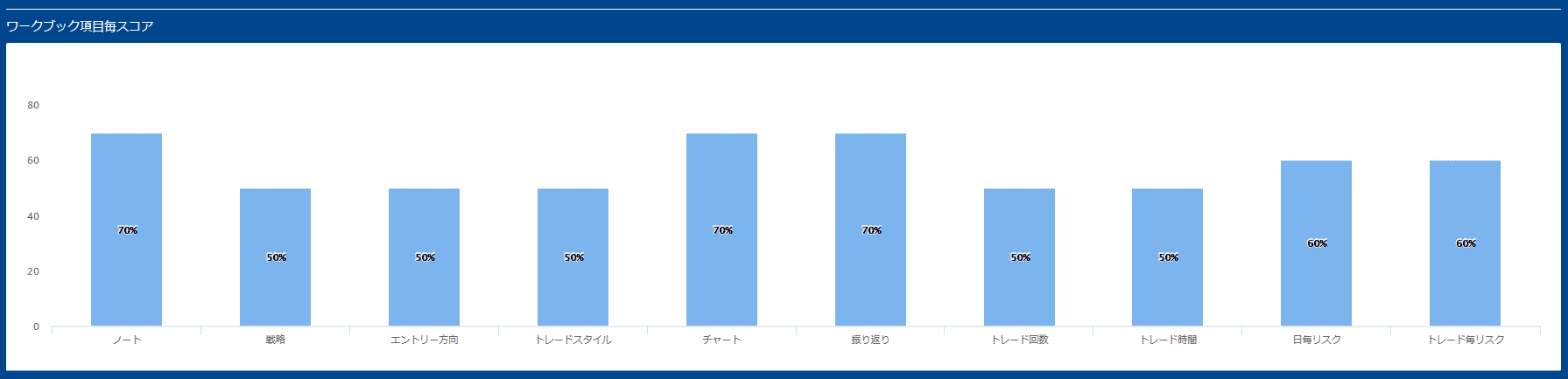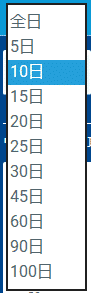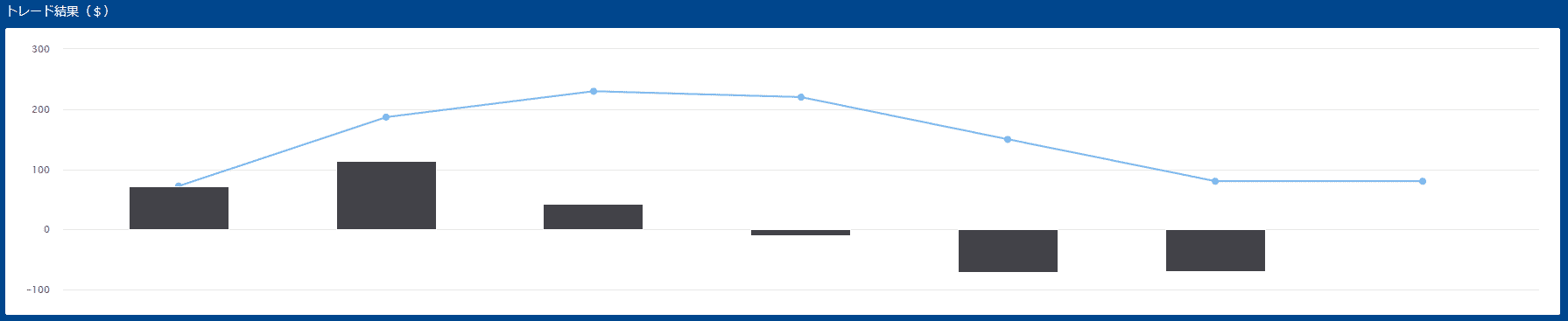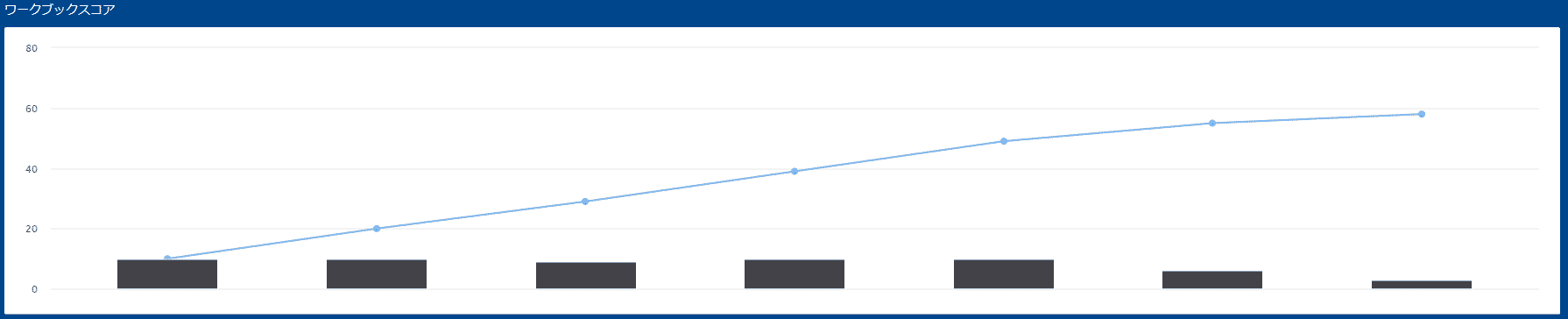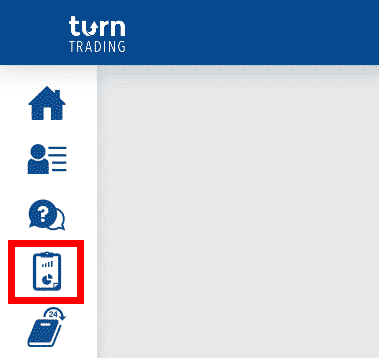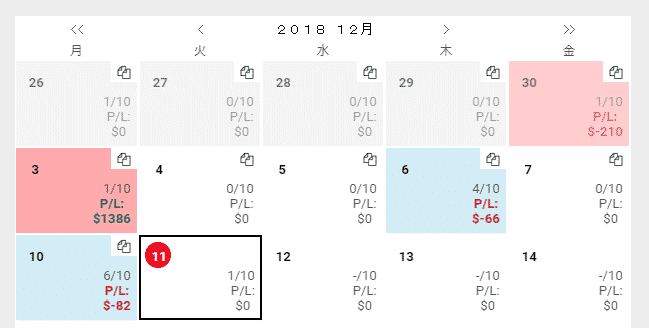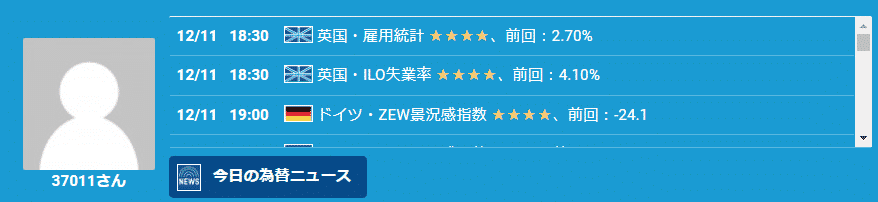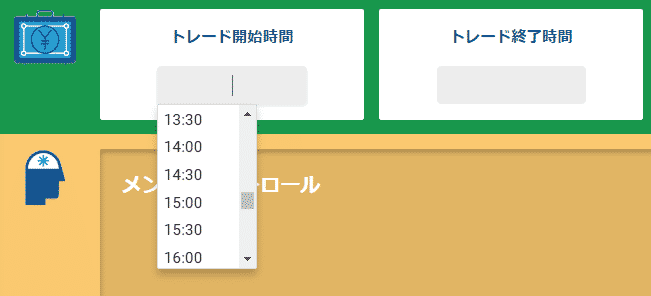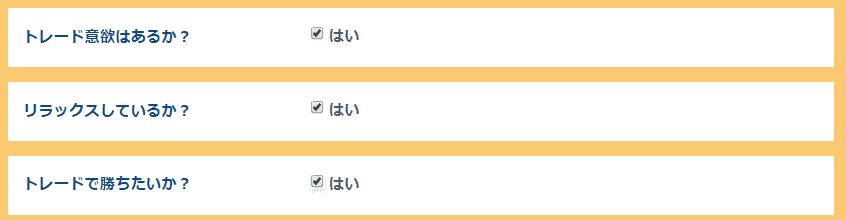【ワークブックの使い方】
重要なことはトレードの前後にプロセスを分析することです。
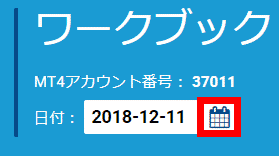
赤丸のついた日にちは当日です。
白…トレードしていない日
青…ルールを守ってトレードした日
赤…ルールを守れなかった日
注)一時、含み損も合わせて-150ドルに達したものの、その後損失が回復してから決済すると、ワークブックにルール違反の記録は残りません。システム上、トレード結果のみが反映される仕組みになっています。しかし、プロップ昇格審査ではトレード途中のルール違反も確認することができるため、トレードを続ける際には、ワークブックの表記とは別に、改めて600ドルまでカウントしていく必要があります。
灰色…先月、翌月分の日
〇/10…ワークブックをどれくらい入力したかを1~10の値で示しています。数字が10に近いほど入力していることになります。
P/L…利益

ポジションは空欄のままにしておきます。
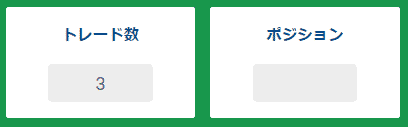
ルールを守っていると数字は青くなります。
ルームを守らないと数字は赤くなります。
ポジションをすべて閉じていると、トレードリスク($)とポジション欄は0表示になります。
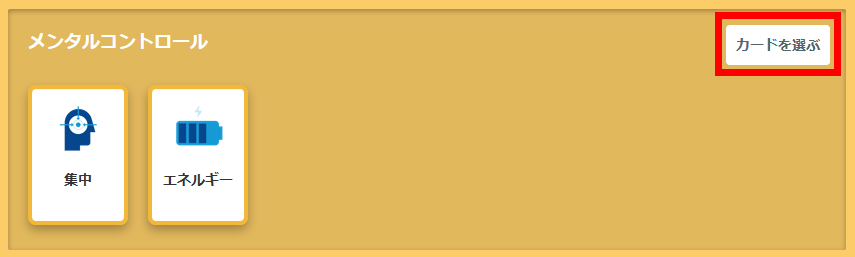
この中から今の自分に適したカードをクリックします。
選択し終えたら右上の「✔OK」をクリックすると元の画面に戻ります。
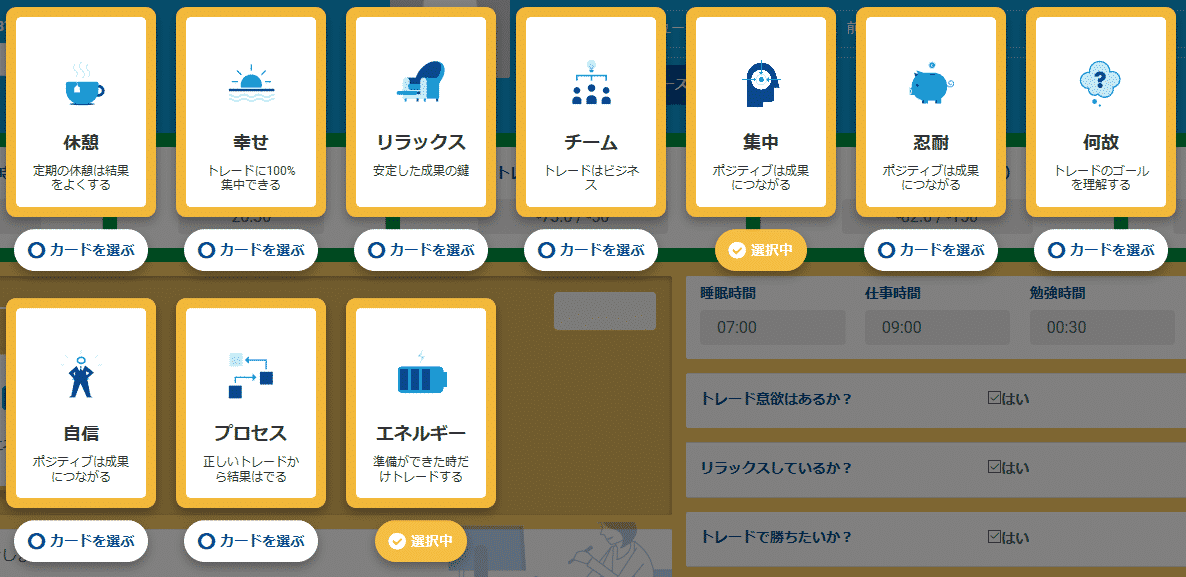
カードの上にカーソルを持っていくと、それぞれのカード説明を見ることができます。
選択する際に参考にしてください。
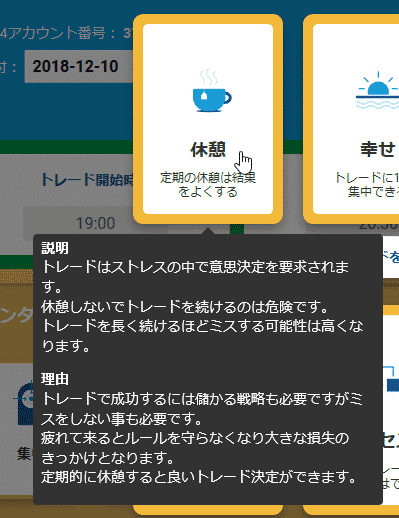

トレードはメンタルコントロールが重要になりますので、これらの欄を入力し続けることで睡眠不足の時はトレード結果が悪い、運動時間がとれているとトレード結果が良い、など潜在的な自分を知ることができ、メンタルコントロールの一助となります。

「ノート」欄にはトレードするにあたって自由にコメントを残します。
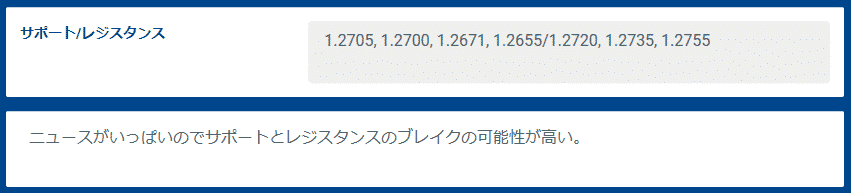
「ファイルを選択」をクリックし、PC内に保存したチャートを選択します。
チャートは2つまで保存できます。
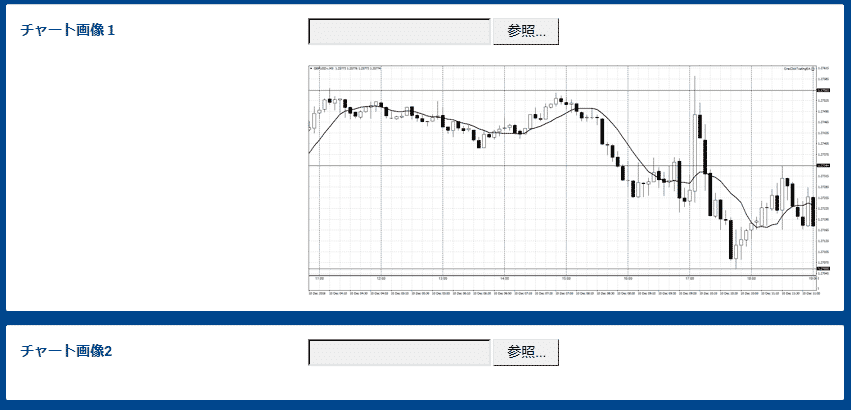
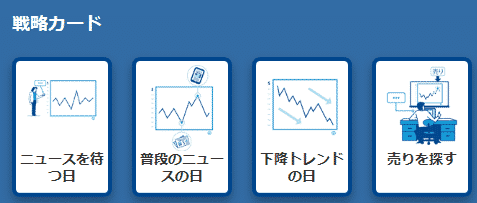
この中から今のマーケット状況に適したカードをクリックします。
選択し終えたら右上の「✔OK」をクリックすると元の画面に戻ります。
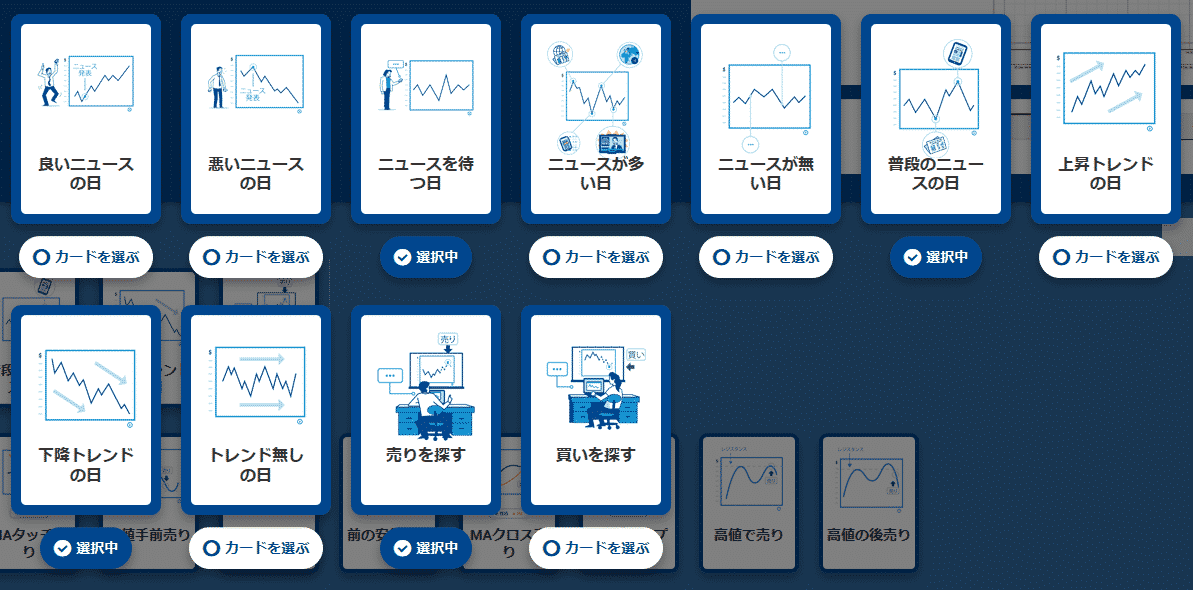
カードの上にカーソルを持っていくと、それぞれのカード説明を見ることができます。
選択する際に参考にしてください。
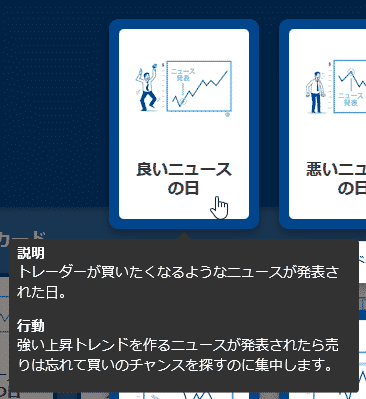

カードは、順張り買い、順張り売り、逆張り買い、逆張り売り、の4項目に分かれています。
この中から狙いたいエントリーに適したカードをクリックします。
選択し終えたら右上の「✔OK」をクリックすると元の画面に戻ります。
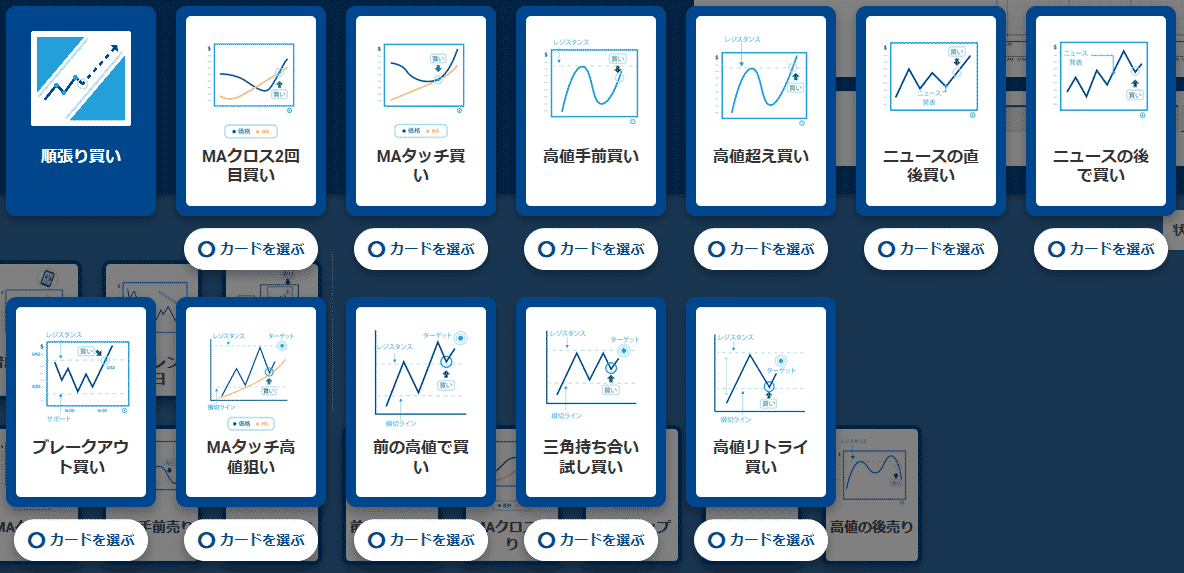
カードの上にカーソルを持っていくと、それぞれのカード説明を見ることができます。
選択する際に参考にしてください。
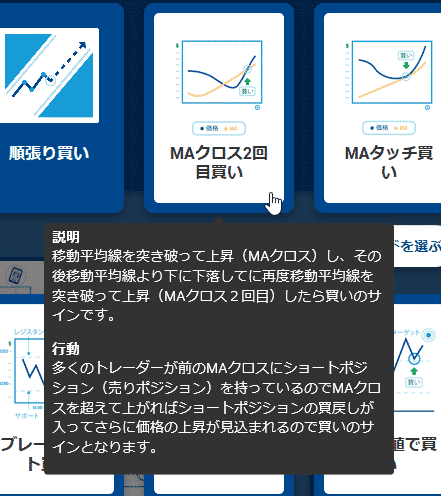
「ノートを保存する」をクリックし、トレードに取り組みます。

この欄の右側、空欄を編集していきます。

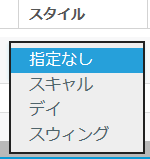
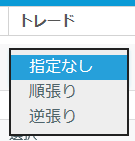
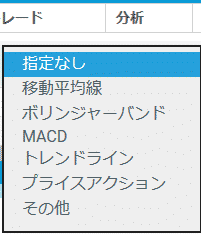
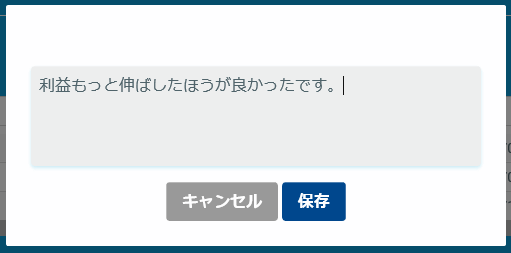
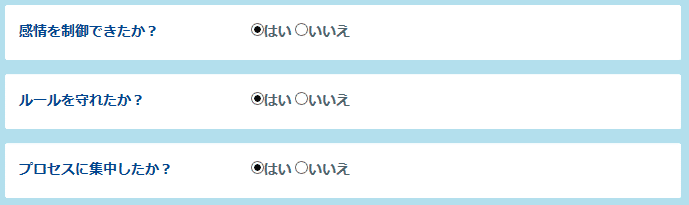

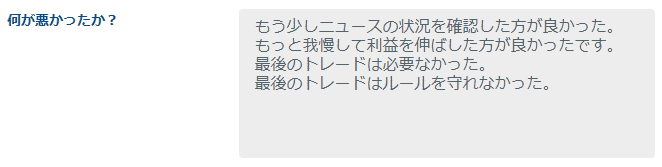
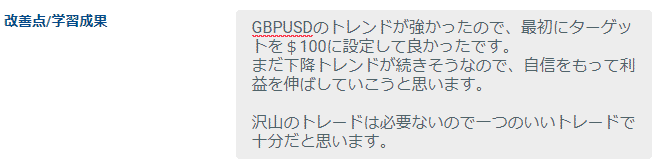
「ファイルを選択」をクリックし、PC内にエントリー、決済ポイントを記し保存したチャートを選択します。
チャートは5つまで保存できます。